萬盛學電腦網 >> 圖文處理 >> 3DSMAX教程 >> 3DS Max目標注視方法制作旋轉的硬幣教程
3DS Max目標注視方法制作旋轉的硬幣教程
同路徑約束一樣,目標注視約束在早期的版本中也是通過指定控制器的方法來實現的,在R4.0版本中才可以通過菜單方式給物體指定的目標注視約束,目標注視約束動畫也是一種很常用的動畫形式,它的作用是限制一物件的轉動方向,使物體的某一軸向始終指向指定的目標物體,因此它總是考慮另一個或者幾個物體模型的位置,並通過自身與目標物體的相對位置關系,來調整自身的轉動方向。在多個物體作目標物體時,同路徑約束控制方法一樣也是采用加權平均值運算,來決定自身的旋轉角度。當對物體指定了目標注視約束以後,物體的運動在視窗中就將不再受旋轉變換控制。
目標注視約束方法(Look At)所涉及的參數不多,大部分參數的作用只是輔助性的,沒有很多的實際意義,我們只是簡要介紹如下:
權重(Weight):權重是其最重要的參數,在有多個目標物體時,才有意義。通過調整框可以調整數值來指定某個約束物體對被約束物體的影響程度,這裡的數值就是在加權運算中的加權系數,它可以用來制作動畫。注意調整這個參數以前,必須先在物體列表框選中相對應約束物體。
保留初始偏差(Keep Initial Offset):計算出初始狀態的角度偏差,並在以後的旋轉運動中,保持始終有同樣大小的偏差。
視線長度(Viewline Length):這個數值定義從被約束物體的中心指向約束物體的中心的視線的長度,在視圖中它顯示為一條與約束物體相同顏色的直線。其長度與權重相關。
保持視線長度絕對值(Keep Viewline Length Absolute):勾選這個選項以後,視線長度被忽略並且始終連接在約束物體和被約束物體之間。
設定方向(Set Orientation):這個選項用來人為地定義被約束物體的初始方向偏差。打開這的選項以後,你可以使用旋轉工具旋轉被約束物體與視線產生一個角度差,在整個運動過程中這個角度的偏差將始終保持。
恢復初始方向(Reset Orientation):這個按鈕用來恢復物體的初始角度,當你對上一步的方向設定感到不滿意的話,你可以恢復到正常的軸向狀態,需要注意的是,在使用目標注視約束之前的旋轉對被約束物體的角度沒有影響,因此在使用約束之前調整被約束物體的角度是沒有意義的。
選擇LookAt軸(Select LookAt Axis):這裡定義指向目標物體的軸,X、Y、Z檢查框分別代表被約束物體的自身坐標軸,選中Flip檢查框表示使用自身坐標軸的反向。
選擇Upnode(Select Upnode):缺省的Upnode是以世界坐標為基准的也可以一物體的坐標系為Upnode 平面的基准。這個平面由被約束物體沿伸向Upnode所指定的物體。當注釋約束的軸向同Upnode的軸向一致時,被約束物體將會發生反轉 ,對upnode物體制作動畫會影響到upnode平面。
接下來來源/Upnode對齊卷簾下的設定,主要是針對物體和Upnode物體的軸向的,筆者認為其實際的作用不大,在這裡就不一一介紹了,有過那位愛好者發現了其中的妙用,望不吝賜教。
制作目標注視約束動畫的一般過程是這樣的:
選擇你想要作為被約束的對象,這個物件的運動,確切的說是轉動,總是考慮到它的目標物體的位置。然後在菜單上選擇動畫菜單%26gt;約束%26gt;目標注視約束,這時在窗口中會有一條由被約束物體引出的虛線,選擇目標物體,被選中的物體會閃一下,這時被約束物體就會按照默認的設置轉向目標物體。
通過運動控制卷簾窗可以修改目標注視約束參數:
修改參數時需要首先選擇被約束的物體,然後進入運動控制卷簾窗,按下旋轉按鈕,進入旋轉動畫參數欄,雙擊轉動清單目標注視約束項,則可進入參數修改狀態。
接下來我們通過一個古老的動畫來學習這種動畫控制方式的用法。請看動畫Coin.avi。這是3DSMax的一個古老的練習,也是Lookat在應用中的一個典范,它模擬了一個硬幣在平面上的陀螺運動,由於這種運動不是單純的旋轉,因此用傳統的方法很難完成,下面我們就試著用Lookat來完成它。
1、場景制作:在Top視窗中制作一個圓柱體,其高度為5,半徑為80,邊的片段數設為48,這主要是為了使制作出的硬幣看起來更圓滑,如果你的計算機夠好,你可以設得更高。勾選使用貼圖。給硬幣賦材質,這裡筆者只是簡單繪制了一個圖形作貼圖,如圖:Cion.jpg。如果要真實的效果最好去找真實的硬幣圖片作硬幣貼圖。

2、動畫輔助物體的制作:首先我們需要目標物體,根據我的實際經驗,常常需用兩個到三個目標物體,在本例中,我們使用兩個虛擬物體來做目標物體,也可以用任何幾何實體,但那樣在渲染時需要將其隱藏,而虛擬物體是不會被渲染出來的(CreateHelpersDummy)。接下來我們需要為目標物體指定運動路徑,這個路徑是根據硬幣的注視方向決定的,觀察發現硬幣所注視的方向是旋轉的,因此我們采用螺旋線(Helix)。由於硬幣在運動的開始和結束階段的旋轉頻率不同,因此我們制作兩條螺旋線來調整視角和旋轉頻率。將虛擬物體1指定路徑約束動畫,使用螺旋線1作為其路徑,將虛擬物體2指定路徑約束動畫,使用螺旋線2作為其路徑。
3、動畫的分析和制作:經過反復的觀察,我們發現硬幣在整個運動過程中,開始時旋轉較快,而且重心下降很慢,在中後期則相反,因此我們使用兩個目標物體,而且兩個物體使用不同的運動曲線,第一個虛擬物體主要用來控制硬幣的早期運動,因此我們將它在頂部的旋轉圈數加大,調整螺旋線1的參數如下:R1(528);R2(0);Height(-200);Turn螺旋線的圈數(20);Bias螺旋線的偏移(-0.45),這個值可以是螺旋線在頂部有較密的圈數;勾選CW(順時針),也可使用CCW(逆時針),只要兩個螺旋線同步即可。另外由於在運動的後期硬幣與桌面的碰撞加劇,旋轉變慢,但起伏波動加快,而螺旋線不能作出雙向的偏移,因此我們使用另外一條螺旋線,來獲得這樣的效果,調整螺旋線2的參數如下:R1(16);R2(0);Height(-200);Turn螺旋線的圈數(20);Bias螺旋線的偏移(0.2),這個值可以是螺旋線在底部的圈數減少;勾選CW(順時針)。完成後的整個場景的布局如圖Coin01.jpg。所有物體的中心是對齊的。
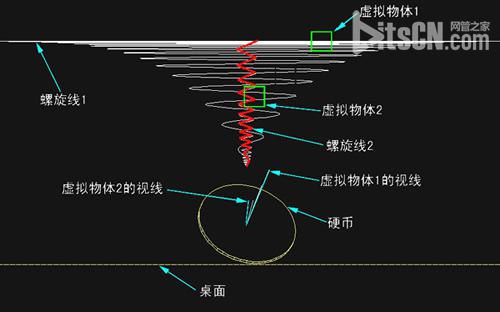
4、動畫的制作與調整:剩下的工作就是給硬幣使用目標注視約束,並選取虛擬物體1,然後進入運動控制卷簾窗,在旋轉動畫參數欄,選擇增加目標按鈕,點取虛擬物體2,再添加一個目標。打開動畫按鈕,回到第0幀,在目標物體列表中選擇虛擬物體1,將其權重值調整為100,選擇虛擬物體2,將其權重值調整為0,到底100幀,將虛擬物體1的權重值調整為0,將虛擬物體2的權重值調整為100。完成後,還要選擇好適當的Lookat軸,如果以上的步驟正確的話,應該是使用Z軸,讀者也可以選擇其它的軸向試試。由於硬幣在整個運動過程中,不只是有旋轉的運動,還有少量的重心下降的運動,讀者需調整其位移運動使硬幣的下沿始終在桌面上。為了便於調整,建議讀者將硬幣與兩條螺旋線建組,或將螺旋線綁定在硬幣模型上,以保證同時調整其在高度上的位移。最後將動畫調至100幀,對齊兩條螺旋線的軸心(X、Y方向)與硬幣對齊,調整兩條螺旋線的高度,使硬幣平放在桌面上。
至此動畫已基本完成,但由於篇幅所限,未能詳盡闡述,不足之處請讀者多多揣摩、見諒。
- 上一頁:3dmax快捷鍵怎麼設置?
- 下一頁:3dmax渲染具體出圖教程



